Úpravy registra je zakázané správcom systému - ako ho opraviť?
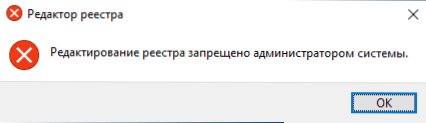
- 1936
- 511
- Stanislav Mora
Ak sa pri pokuse o spustenie Regedit (Editor registra) zobrazí správa, že úpravy registra je zakázaný správcom systému, naznačuje to, že systémové politiky systému Windows 10, 8 sa nejako zmenili.1 alebo Windows 7 zodpovedný za prístup používateľov (vrátane účtov správcu) na úpravu registra.
V tejto inštrukcii, čo robiť podrobne, ak editor registra nezačína správou „Úpravy úpravy registra“ a niekoľkými relatívne jednoduchými spôsobmi, ako problém vyriešiť - v editore lokálnej skupinovej politiky pomocou príkazového riadku, .Reg a .Bat. Existuje však jedna povinná požiadavka na to, aby boli možné opísané kroky: váš používateľ musí mať v systéme práva správcu.
Povolenie na úpravu registra pomocou editora politiky miestnej skupiny
Najjednoduchší a najrýchlejší spôsob, ako zakázať zákaz úpravy registra, je použiť editora politiky miestnej skupiny, ale je k dispozícii iba v profesionálnych a podnikových vydaniach systému Windows 10 a 8.1, tiež v maximálnom systéme Windows 7. Pre domáce vydanie použite jednu z nasledujúcich 3 metód na povolenie redaktora registra.
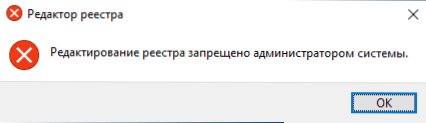
Ak chcete odomknúť úpravu registra v Regedit pomocou editora politiky miestnej skupiny, postupujte podľa nasledujúcich krokov:
- Stlačte tlačidlá Win + R a zadajte Gedit.MSC V okne „Vykonajte“ a kliknite na Enter.
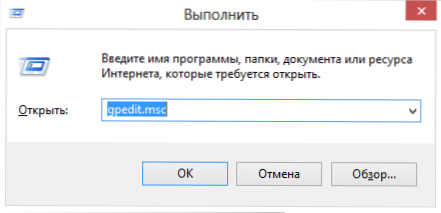
- Prejdite na konfiguráciu používateľa - šablóny administratívy - systém.
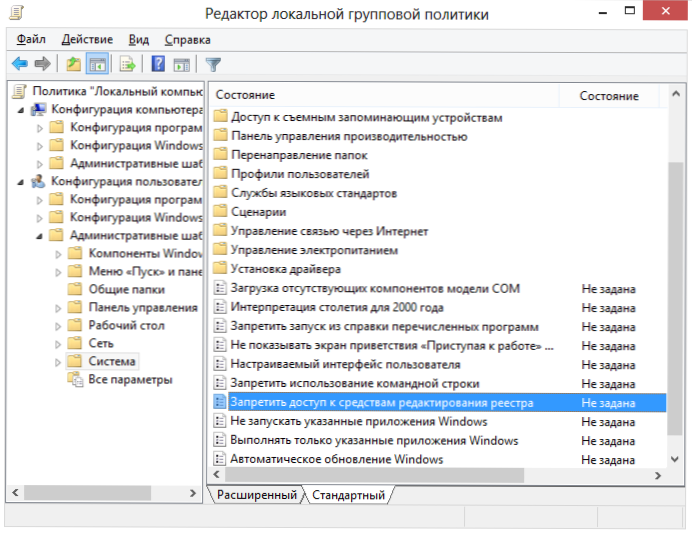
- V pracovnej oblasti na pravej strane vyberte možnosť „Zakázať prístup k produktom úpravy registrov“, kliknite na ňu dvakrát alebo kliknite na tlačidlo pravého myši a vyberte možnosť „Zmena“.
- Vyberte „Zakázané“ a použite vykonané zmeny.
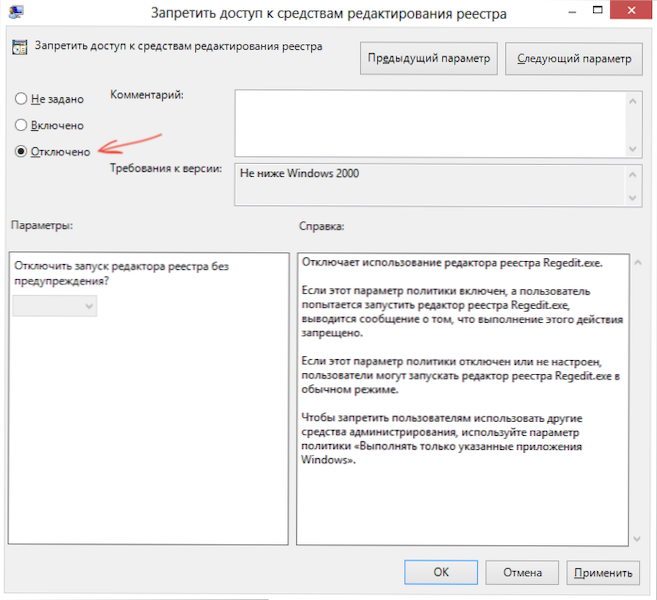
Odomknutie redaktora registra
To je zvyčajne dostatočné na to, aby bol editor registra systému Windows k dispozícii. Ak sa to však nestane, reštartujte počítač: Úpravy registra bude k dispozícii.
Ako povoliť editor registra pomocou príkazového reťazca alebo súboru BAT
Táto metóda je vhodná pre všetky vydanie systému Windows za predpokladu, že príkazový riadok nie je tiež blokovaný (a to sa stáva, v tomto prípade vyskúšame nasledujúce možnosti).
Spustite príkazový riadok v mene správcu (pozri. Všetky spôsoby spustenia príkazového riadku od administrátora):
- V systéme Windows 10 - Začnite vytáčať „príkazový riadok“ v vyhľadávaní na paneli úloh a keď sa zistí výsledok, kliknite naň so správnym tlačidlom myši a vyberte „Spustenie v mene správcu“.
- V systéme Windows 7 - Nájdite v programoch Start - Programs - Štandardný „príkazový riadok“, kliknite naň s pravým tlačidlom myši a kliknite na tlačidlo „Spustenie v mene správcu“
- V systéme Windows 8.1 a 8, Na pracovnej ploche stlačte klávesy Win + X a v ponuke Ponuka vyberte príkazový riadok (správca).
Na príkazovom riadku Zadajte príkaz:
Reg pridať "hkcu \ softvér \ Microsoft \ Windows \ CurrentVersion \ Politiky \ system" /t reg_dword /v disableRegistools /f /d 0
A kliknite na Enter. Po dokončení príkazu musíte dostať správu, že operácia je úspešne dokončená a editor registra bude odomknutý.
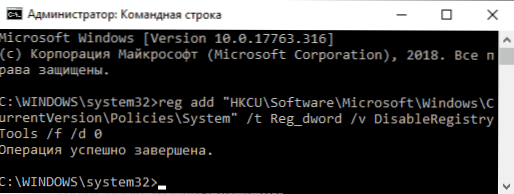
Môže sa stať, že použitie príkazového riadku je tiež zakázané, v tomto prípade to môžete urobiť trochu inak:
- Skopírujte vyššie uvedený kód
- Vytvorte nový dokument do notebooku, vložte kód a uložte súbor s príponou .Bat (Čítať viac: Ako vytvoriť .BAT súbor v systéme Windows)
- Kliknite na súbor s pravým tlačidlom myši a spustite ho v mene správcu.
- Okno príkazového riadku sa objaví na chvíľu, po ktorom zmizne - to znamená, že tím bol úspešný.
Pomocou súboru registra pre zákaz registra úprav
Iná metóda pre prípad .BAT súbory a príkazový riadok nefungujú - vytvorte .registrovať súbor registra s parametrami, ktoré odomknú úpravy a pridávajú tieto parametre do registra. Kroky budú nasledujúce:
- Spustite notebook (umiestnený v štandardných programoch, môžete tiež použiť vyhľadávanie na paneli úloh).
- Vložte kód do notebooku, ktorý bude uvedený neskôr.
- V ponuke vyberte súbor - uložiť v poli typu „Typ súboru“, uveďte „všetky súbory“ a potom zadajte akýkoľvek názov súboru s povinným rozšírením .zohnať
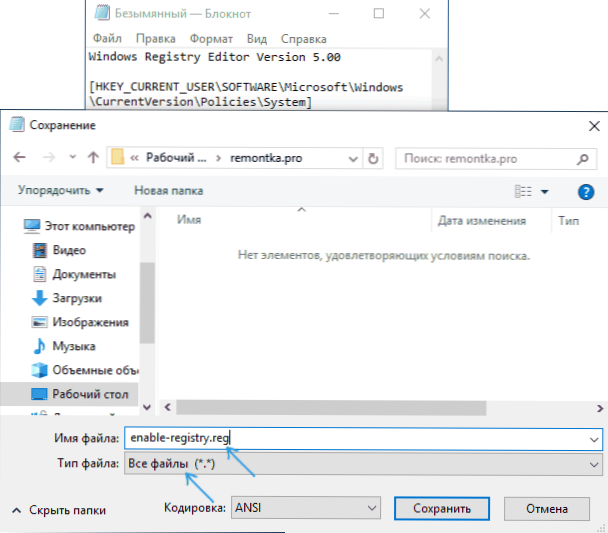
- „Spustite“ tento súbor a potvrďte pridanie informácií do registra.
Kódovať .Súbor regi na použitie:
Editor registra systému Windows Verzia 5.00 [hKey_current_user \ softvér \ Microsoft \ Windows \ CurrentVersion \ Politiky \ system] "DisableReGistryTools" = DWORD: 0000000000
Zvyčajne, aby sa zmeny konal, reštartovanie počítača sa nevyžaduje.
Zahrnutie redaktora registra pomocou Unhookexec.Inf zo spoločnosti Symantec
Výrobca antivírusového softvéru Symantec ponúka stiahnutie malého súboru Inf, ktorý vám umožní odstrániť zákaz úprav registra pomocou niekoľkých kliknutí myši. Mnoho trójskych koní, vírusov, špionážneho softvéru a iného škodlivého softvéru mení nastavenia systému, čo môže tiež ovplyvniť spustenie editora registra. Tento súbor vám umožňuje resetovať tieto nastavenia na štandardné hodnoty pre Windows.
Za účelom využitia tejto metódy - Stiahnite si a uložte do svojho počítača unhookexec.Inf, potom ho nainštalujte kliknutím na pravé tlačidlo myši a v kontextovej ponuke výberom „Inštalácia“. Počas inštalácie sa nezobrazia žiadne okná ani správy.
Nájdete tiež prostriedky na zapnutie editora registra v bezplatných zariadeniach tretieho strany na nápravu chýb systému Windows 10, napríklad v sekcii systémových nástrojov v programe FixWin pre program Windows 10 je takáto príležitosť.
To je všetko: Dúfam, že vám jeden z spôsobov umožní problém úspešne vyriešiť problém. Ak nemôžete povoliť prístup k úpravám registra, opíšte situáciu v komentároch - pokúsim sa pomôcť.

